 サポート内容
サポート内容⇒Officeソフトの操作方法・スキルアップや資格取得・パソコントラブルなど。  サポート方法 サポート方法⇒おもに企業様や個人ご自宅への訪問サポートを行っています。  訪問サポート対象地域 訪問サポート対象地域⇒大牟田・みやま・柳川・大川・筑後地区・熊本県荒尾・長洲・玉名地区、他。 ※他地域の方も対応いたします。 パソコンのことで困っている・・・という方、ちょっとしたことでも結構です。 お気軽にご連絡ください。ご相談・お問い合わせは " 無料 " です。  ご連絡はこちらまで ご連絡はこちらまで
 Mail
お問い合わせフォーム Mail
お問い合わせフォーム
 TEL 090-1870-3024 (服部 勝寿 Hattori Katsuhisa) TEL 090-1870-3024 (服部 勝寿 Hattori Katsuhisa)
|
2017年11月21日
ページ内で画像の配置を設定する
文書中に挿入した画像をページのどこに配置するかを
簡単に設定することができます。
【操作手順】
画像を選択して [ 図ツール ] の書式(タブ)から [ 位置 ] をクリックします。
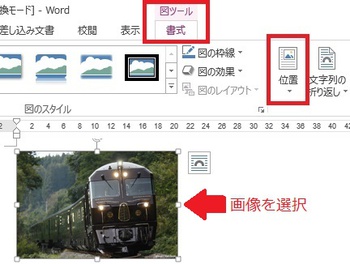
文字列の折り返し一覧が表示されるので、画像を配置したいボタンをクリックします。

例えば、「中央上」のボタンをクリックすると、

画像がページの中央上に配置されます。文字は読みやすいように画像の周囲に表示されます。

「中央右」のボタンをクリックすると、

画像がページの中央右に配置されます。

この場合も、文字は自動的に画像の周囲に表示されます。
簡単に設定することができます。
【操作手順】
画像を選択して [ 図ツール ] の書式(タブ)から [ 位置 ] をクリックします。
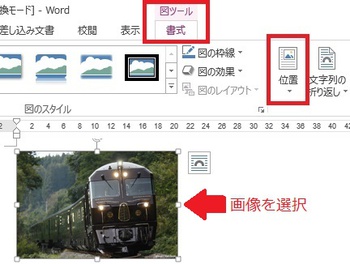
文字列の折り返し一覧が表示されるので、画像を配置したいボタンをクリックします。

例えば、「中央上」のボタンをクリックすると、

画像がページの中央上に配置されます。文字は読みやすいように画像の周囲に表示されます。

「中央右」のボタンをクリックすると、

画像がページの中央右に配置されます。

この場合も、文字は自動的に画像の周囲に表示されます。
Posted by 服部 勝寿 at 08:51│Comments(0)
│Word2013


